Cum se configurează pluginul WordPress Breeze Cache?
Publicat: 2022-01-23
Dacă conduceți un blog sau o afacere online, probabil ați auzit despre pluginul cache. Dar știți de ce este esențial să utilizați un plugin pentru cache și cum poate ajuta? În această postare pe blog, vă voi lăsa să învățați cum să configurați pluginul cache Breeze dezvoltat de Cloudways hosting.
După cum știți, viteza site-ului este unul dintre cei mai importanți factori de clasare, iar dacă site-ul dvs. durează mai mult de trei secunde pentru a se încărca, vizitatorii dvs. vor pleca. Te poate duce la frustrare pe măsură ce pierzi vânzări potențiale și abonați.
Pluginul cache joacă un rol vital în îmbunătățirea vitezei unui site web/blog. Acesta creează pagini HTML statice pentru site-ul dvs. și le stochează pe server. Când un utilizator vă vizitează site-ul, serverul îl servește direct. În acest fel, un site web mai greu devine mai ușor și se încarcă rapid.
O multitudine de pluginuri cache sunt disponibile pe piață, dar cele mai multe sunt destul de scumpe. Din fericire, pluginul Breeze cache este aici pentru a accelera site-ul nostru. Deoarece folosim găzduirea Cloudways pentru blogul nostru, am decis să scriem despre setările și configurația acestuia pentru a vă ajuta să configurați cu ușurință pluginul.
Acum, permiteți-mi să vă spun cum să vă optimizați blogul sau site-ul web folosind cele mai bune setări ale pluginului de cache Breeze. Înainte de a intra în opțiunile de configurare, aș dori să explic cele mai bune caracteristici ale acestui plugin pentru cache WordPress. Să începem!
Prezentare generală a pluginului cache Breeze
Pluginul cache Breeze este un plugin WordPress simplu și puternic de stocare în cache disponibil pentru toate conturile de găzduire Cloudways, dar poate fi folosit și cu alți furnizori de servicii de găzduire. Cu Breeze, puteți îmbunătăți viteza site-ului dvs. WordPress cu caracteristicile sale uimitoare.
De exemplu, folosește memoria cache internă pentru a îmbunătăți viteza de încărcare a paginii, astfel încât vizualizatorul să nu fie nevoit să aștepte mult pentru a vă vedea conținutul. De asemenea, optimizează bazele de date prin eliminarea datelor nedorite sau repetitive pentru a optimiza timpul de procesare a interogărilor.
Cele mai bune caracteristici ale pluginului Breeze
Acum, să aruncăm o privire mai profundă asupra caracteristicilor pluginului Breeze Cache, astfel încât să doriți să îl instalați pe site-ul dvs. WordPress.
1. Optimizat pentru hosting Cloudways
Pluginul cache Breeze este dezvoltat de Cloudways hosting, așa că este evident că acest plugin cache funcționează cel mai bine cu site-urile web găzduite de Cloudways hosting.
Deși este un plugin gratuit, depășește unele dintre cele mai bune pluginuri cache premium de pe piață, cum ar fi WPRocket și WP Fastest cache, atunci când este utilizat cu un cont Cloudways.
2. Ușurință în utilizare
Interfața de utilizator a pluginului este prietenoasă pentru începători și destul de ușor de configurat. Nu trebuie să vă faceți griji cu privire la modificarea multor setări pentru ca acesta să funcționeze mai bine.
Puteți instala și configura Breeze folosind câteva clicuri, iar restul lucrării va fi gestionat de pluginul însuși.
3. Compatibilitate cu cacheul Varnish
Pluginul cache Breeze funcționează cu cacheul Varnish, unul dintre cele mai bune acceleratoare HTTP disponibile pe piață, pentru a vă face site-ul mai rapid.
Dacă utilizați găzduirea Cloudways pentru a vă găzdui site-ul, Varnish vine preinstalat. Deci, tot ce trebuie să faci este să instalezi pluginul Breeze și ești gata.
4. Compatibilitate WordPress multisite
Pluginul cache Breeze este compatibil cu multisite WordPress. Deci, nu vă veți confrunta cu o problemă în configurarea Breeze, chiar dacă aveți mai multe site-uri web sub un singur tablou de bord WordPress. Nu aveți nevoie de nicio configurație suplimentară.
5. Compatibilitate WooCommerce
WooCommerce este un plugin WordPress popular care este folosit de majoritatea site-urilor de comerț electronic. Breeze cache funcționează perfect cu site-urile WooCommerce. Nu trebuie să faceți nicio setare suplimentară pentru asta.
6. Suport CDN
CDN-urile sau rețelele de livrare de conținut sunt rețele de servere care ajută la accelerarea transmiterii datelor între clienți și servere web. Breeze folosește CDN pentru a îmbunătăți viteza site-urilor web. Cu un CDN, site-urile web cu imagini și videoclipuri se pot încărca foarte repede.
Un alt avantaj al CDN este că puteți accelera viteza site-ului chiar și în zone îndepărtate folosind rețeaua de servere.
7. Minificare
Minificarea este procesul de optimizare a bazei de cod pentru a îmbunătăți performanța și viteza site-ului web. De asemenea, reduce lățimea de bandă utilizată de site-ul web.
Deși minificarea nu este cea mai bună din clasă pentru cache Breeze, veți obține rezultate satisfăcătoare cu site-uri mai simple. Puteți folosi și alte plugin-uri, cum ar fi Autoptimize, pentru a face minificarea.
8. Compresie Gzip
Cu Breeze, puteți utiliza compresia Gzip pentru a comprima dimensiunea fișierelor HTML, CSS și JS pentru a îmbunătăți performanța site-ului dvs. Puteți comprima fișierele de cod cu un singur clic.
9. Optimizarea bazei de date
Breeze cache optimizează bazele de date pentru a accelera procesul de procesare a interogărilor, ceea ce este excelent pentru a obține rezultate mai rapid de la server. Curăță conținutul redactat și repetat, postează revizuiri și trackback-uri pentru a face baza de date mai curată și mai optimizată.
10. Este GRATUIT
Pluginul cache Breeze este absolut gratuit! Nu, nu vorbesc despre a avea un nivel gratuit cu funcționalități limitate. Puteți folosi toate funcțiile pluginului cache Breeze fără a cheltui un ban, spre deosebire de alte pluginuri cache „freemium”, care oferă doar funcții de cache de bază cu planurile lor gratuite.
Cum se instalează pluginul Breeze Cache?
Instalarea pluginului Breeze cache este destul de simplă și simplă. Trebuie să accesați secțiunea de pluginuri din tabloul de bord WordPress.
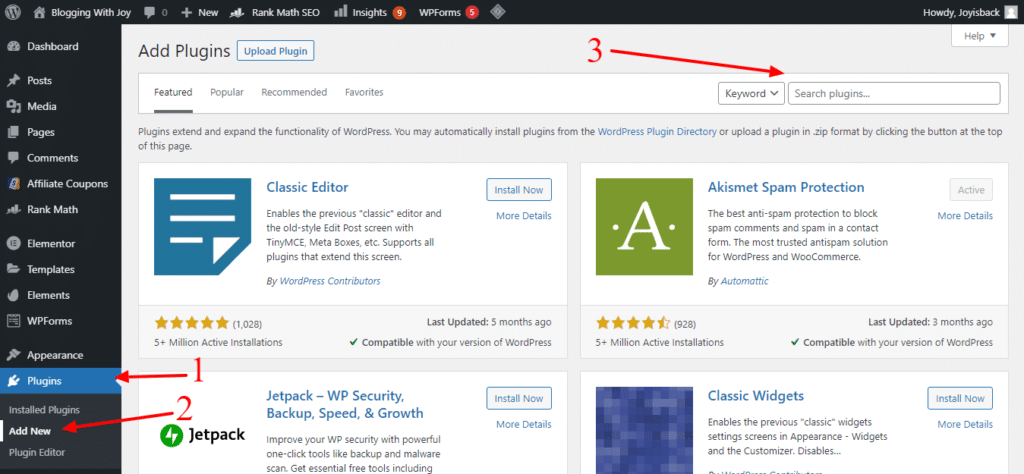
Căutați „ Breeze cache ” în caseta de căutare.
După ce memoria cache Breeze apare în rezultatele căutării, faceți clic pe Instalați acum .
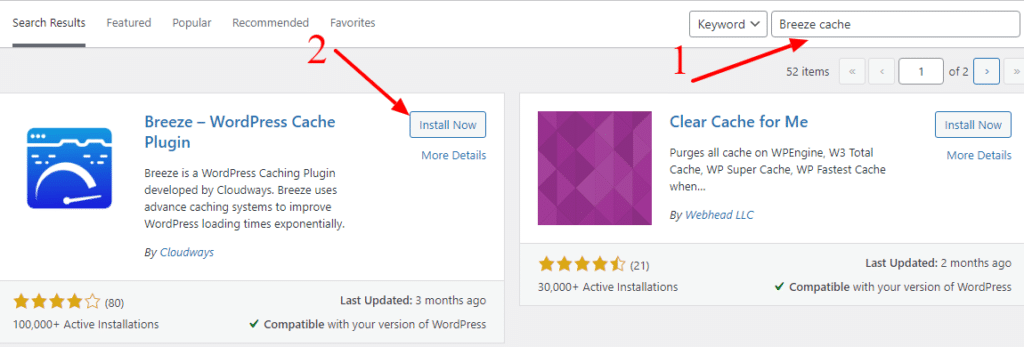
După finalizarea procesului de instalare, trebuie să activați pluginul făcând clic pe Active.
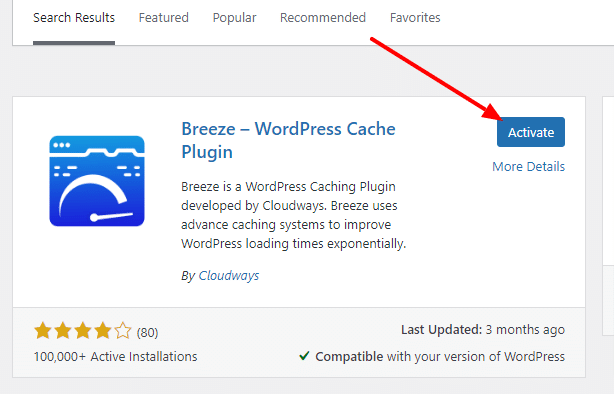
Cum se configurează pluginul Breeze WordPress?
Nu este nevoie să vă faceți griji cu privire la configurarea acestei extensii, deoarece Breeze se ocupă de toată configurarea. Cu toate acestea, există câteva reglaje pe care v-aș recomanda să le faceți prin intermediul acestui tutorial, cum să configurați pluginul cache Breeze.
- Activați sistemul de cache.
- Dezactivați minimizarea deoarece instrumentul de minificare pentru Breeze nu este atât de bun. Puteți utiliza un plugin separat în acest scop.
- Activați compresia Gzip.
- Activați memoria cache a browserului.
Minimizează, grupează și exclude fișiere cu Breeze Cache
Minificarea este procesul de optimizare a fișierelor HTML, CSS și JS prin eliminarea părților inutile ale bazei de cod fără a modifica funcționalitatea acesteia. Acest proces avantajează foarte mult timpul de încărcare a paginii web, făcându-l mai rapid. De asemenea, scade lățimea de bandă necesară paginii.
Cu cache Breeze, vă puteți reduce baza de cod pentru a vă face site-ul mai rapid și mai eficient. Accesați Breeze și faceți clic pe Optimizare fișier și veți vedea opțiunea de a minimiza toate componentele bazei de cod.
Aveți opțiunea de a reduce HTML, CSS, JS și CSS/JS inline. Puteți începe prin a reduce toate componentele activând toate setările necesare.
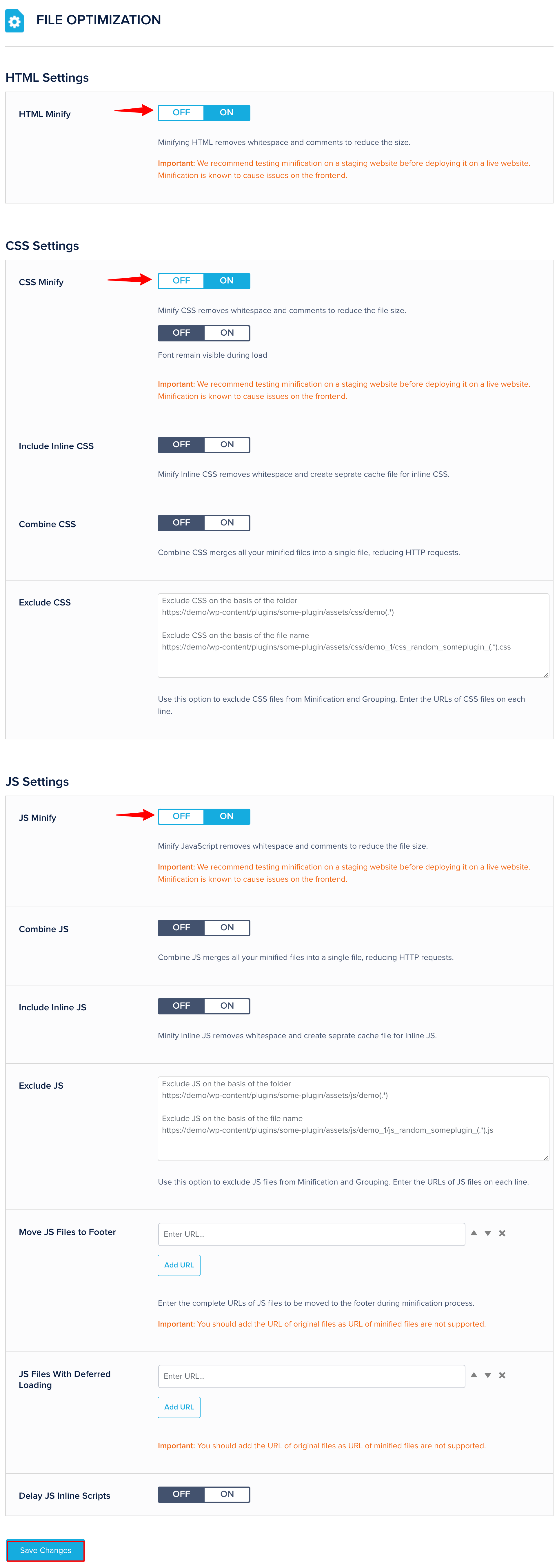
Mai târziu, dacă vă confruntați cu orice problemă cu site-ul dvs. din cauza minimizării, puteți dezactiva minificarea pentru unele componente în funcție de comoditatea dvs.

Nu numai că, dacă minimizarea unui anumit fișier CSS/JS împiedică o anumită funcționalitate a site-ului dvs. web, puteți exclude acel fișier de la a fi redus.
Pentru a exclude unele fișiere de la minificare, accesați secțiunea OPȚIUNI AVANSATE din setări și veți ajunge să vedeți două casete în care puteți pune adresa URL a fișierelor respective pentru a le exclude.
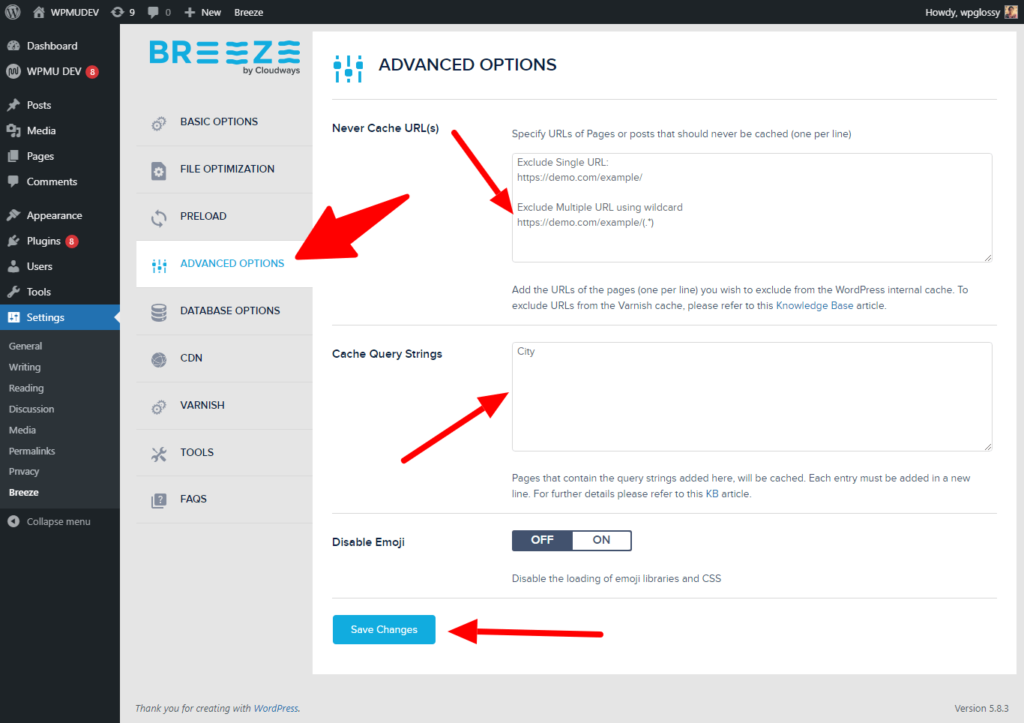
O altă modalitate excelentă de a îmbunătăți viteza de transmisie a datelor și timpul de încărcare a site-ului web este utilizarea compresiei Gzip. Comprimarea bazei de cod și a fișierelor media face cererile HTTP mai rapide și mai eficiente. Pentru a activa compresia Gzip în memoria cache Breeze, accesați OPȚIUNI DE BAZĂ și bifați caseta de lângă Comprimare Gzip .
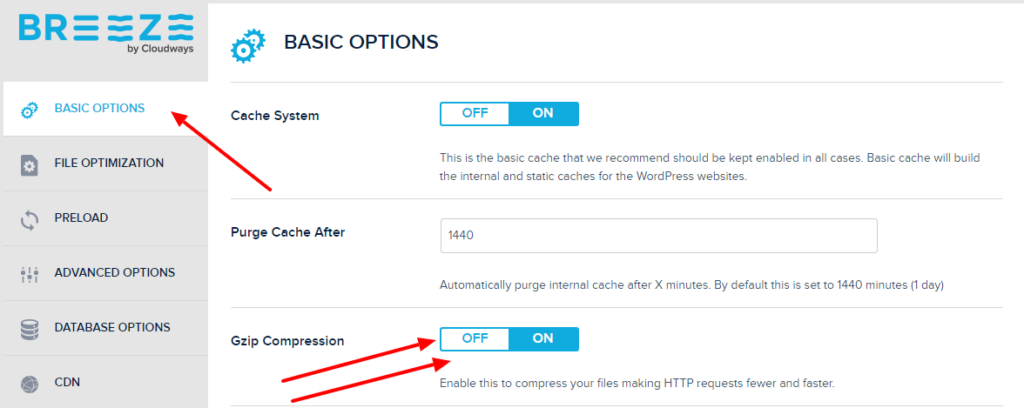
De asemenea, în secțiunea Optimizare fișiere , aveți încă două setări pe care le puteți utiliza pentru a optimiza performanța site-ului. În primul rând, folosind opțiunea Mutare fișiere JS în subsol, puteți muta fișierele JS în secțiunea subsol din antet pentru a îmbunătăți timpul de încărcare. De asemenea, aveți opțiunea de a executa un anumit fișier JS după încărcarea unei pagini folosind fișiere JS cu încărcare amânată .
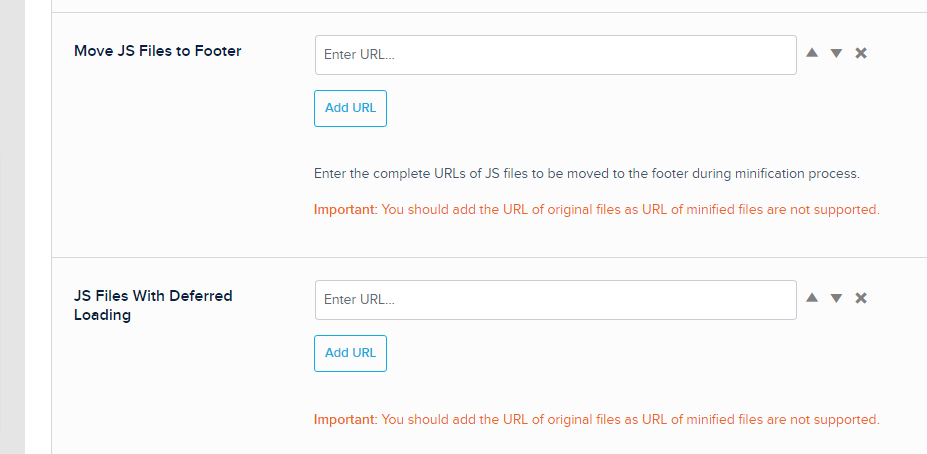
Caching With Breeze – Intern și Lac
Acum vine funcționalitatea principală a pluginului Breeze, adică stocarea în cache. În secțiunea OPȚIUNI DE BAZĂ a setărilor, puteți activa opțiunea Cache System pentru a crea un cache intern și static pentru site-ul dvs. web.

Mai jos, veți obține opțiunea de a șterge/purge automat conținutul din cache după un anumit interval de timp. De asemenea, puteți activa memorarea în cache a browserului activând opțiunile disponibile la sfârșitul meniului.
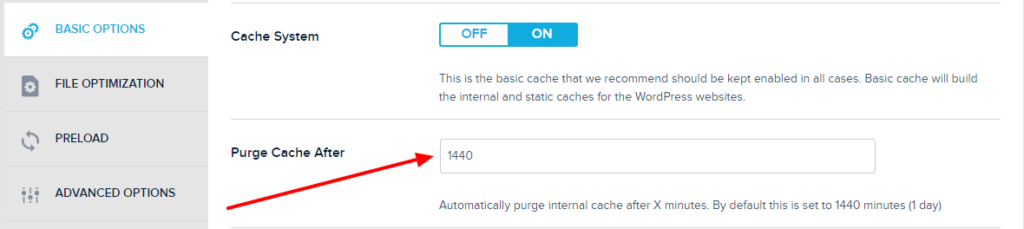
Activarea funcției de preîncărcare va îmbunătăți și viteza site-ului dvs. web. Pentru o performanță optimă, optimizați adresa URL, care constă numai din fonturi. Accesați opțiunea Preîncărcare și adăugați adresa URL în secțiunea Preîncărcare Webfont.
De asemenea, puteți optimiza cu ușurință adresa URL a site-ului dvs. cu ajutorul pluginului Breeze cache. Când activați Preîncărcarea link-urilor, va crea o memorie cache a oricărui link atunci când treceți cu mouse-ul peste. Acest lucru va face ca pagina să se încarce mai rapid.
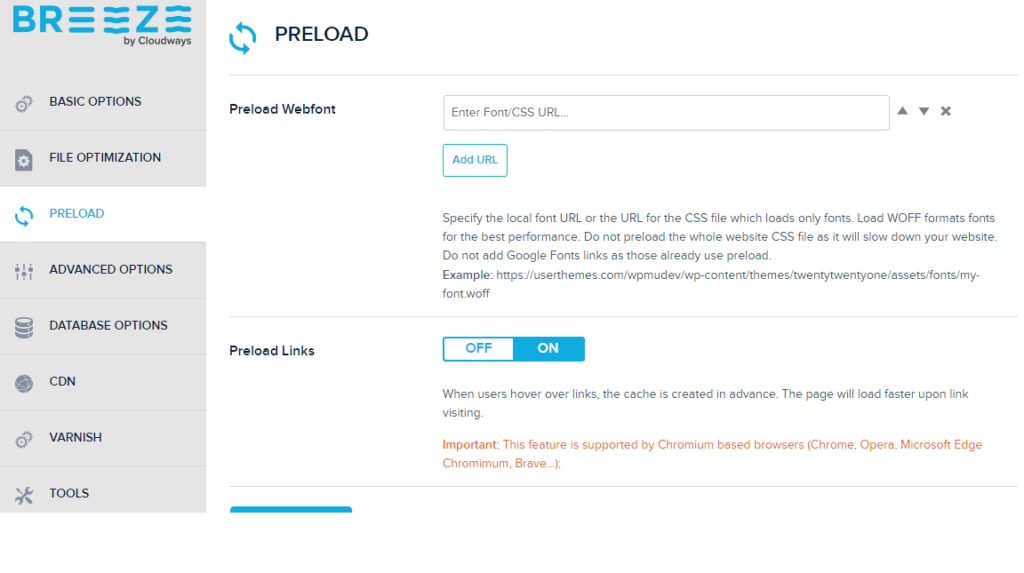
Un alt lucru de reținut este că trebuie să instalați cacheul Varnish pentru a obține cele mai bune rezultate din Breeze. Dacă site-ul dvs. este găzduit pe Cloudways, nu este o problemă, deoarece Varnish vine preinstalat cu serverele Cloudways. Dacă nu sunteți utilizator Cloudways, trebuie să instalați cacheul Varnish și să plasați IP-ul corespunzător al serverului în secțiunea VARNISH a setărilor (Pentru utilizatorii Cloudways, IP-ul este dat implicit).
Pentru cacheul Varnish, puteți activa și opțiunea Auto Purge Varnish pentru a șterge memoria cache după un anumit interval, sau puteți face acest lucru manual făcând clic pe opțiunea Purge de lângă secțiunea Purge Varnish cache .
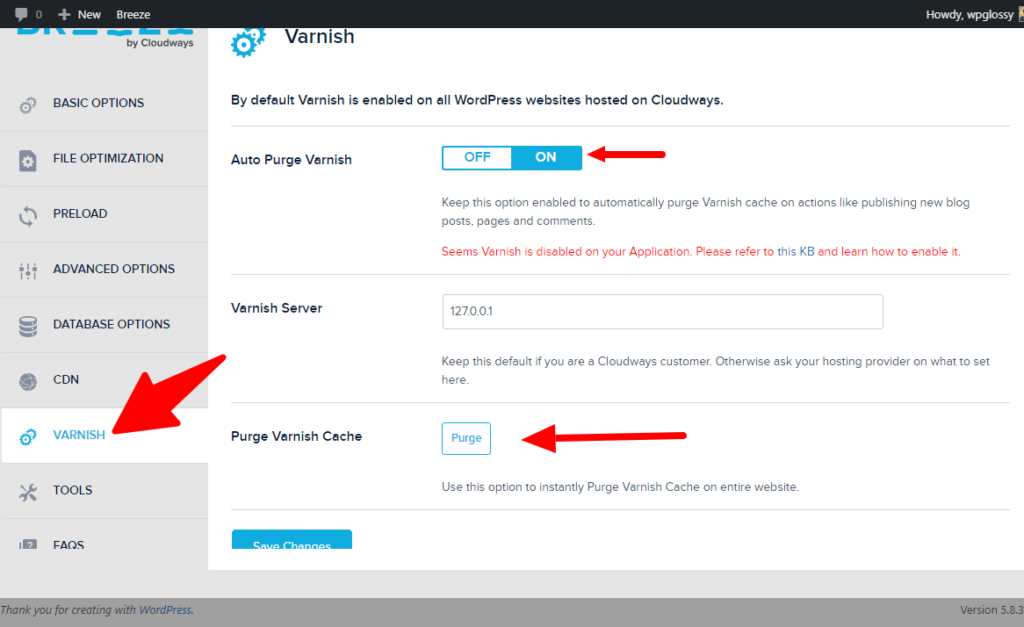
În secțiunea avansată, aveți și o opțiune de a marca paginile pe care nu trebuie să le păstrați în cache. Această caracteristică poate fi accesată furnizând adresa URL respectivă a paginilor în secțiunea Never Cache These URLs .
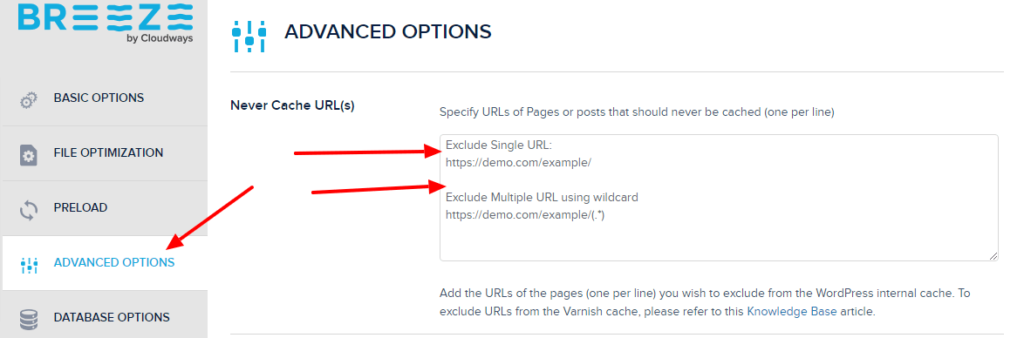
Integrare între CDN și Breeze:
Cache Breeze folosește CDN pentru a îmbunătăți viteza site-urilor web grele cu mai multe fișiere media. Durează doar câteva minute pentru a finaliza integrarea CDN-ului cu pluginul cache.
Vizitați secțiunea CDN a setărilor și în partea de sus, veți vedea opțiunea de activare a CDN-ului. După aceea, veți întâlni secțiunea CDN CNAME , unde trebuie să introduceți adresa URL a numelui de gazdă furnizată de furnizorul CDN.
Formatul pentru introducerea adresei URL este deja menționat în caseta de mai jos. De exemplu, dacă site-ul dvs. web conține o combinație de conținut HTTP și HTTPS, trebuie să puneți „//” în fața adresei URL (ca în //cdn.mysite.com )
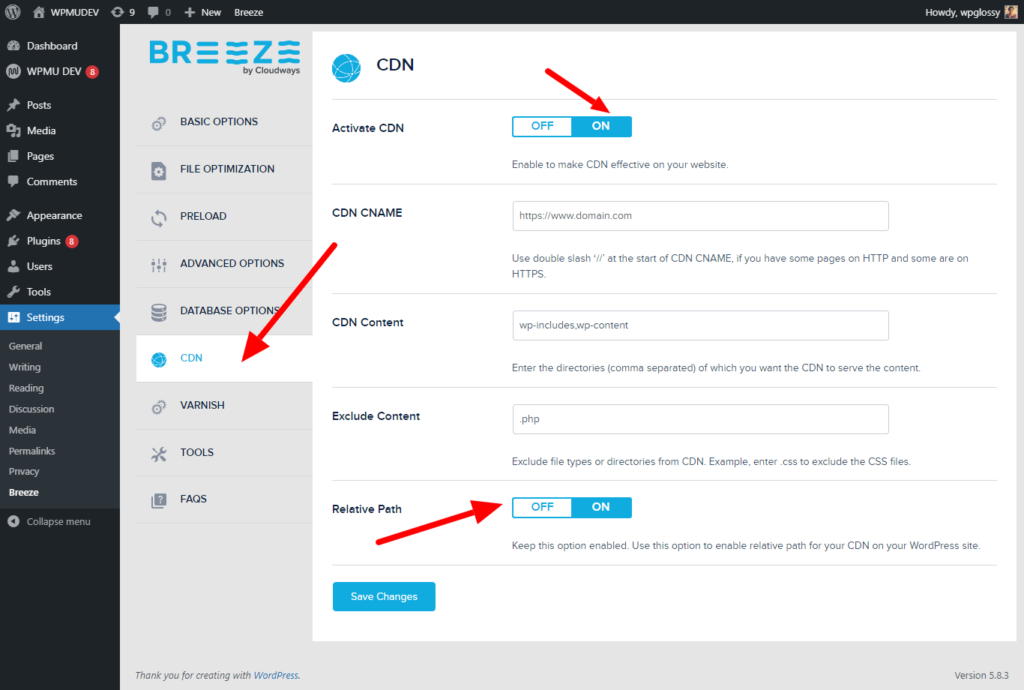
Mai jos, în secțiunea Conținut CDN, puteți selecta directoare specifice pe care să le difuzeze CDN-ul și puteți exclude fișierele cu extensii specifice în secțiunea Excludeți conținut . Veți vedea apoi opțiunea Cale relativă, care ar trebui să fie activată.
Trebuie să rețineți că Breeze acceptă doar servicii Pull CDN , cum ar fi CloudwaysCDN, Amazon CloudFront, StackPath etc.
Optimizați-vă baza de date cu Breeze:
O bază de date curată și concisă este benefică pentru reducerea timpului de procesare a interogărilor. În secțiunea BAZĂ DE DATE a setărilor, Breeze oferă opțiuni pentru optimizarea bazei de date WordPress pentru a o face să arate mai curată.
Veți vedea opțiuni pentru a șterge conținutul redactat automat, a posta revizuiri, conținutul aruncat la gunoi, comentarii inutile, trackback-uri și pingback-uri și opțiuni tranzitorii pentru a optimiza baza de date.
Vă puteți optimiza baza de date cu un singur clic: bifați opțiunea curățare tot și apoi faceți clic pe Curățare acum.
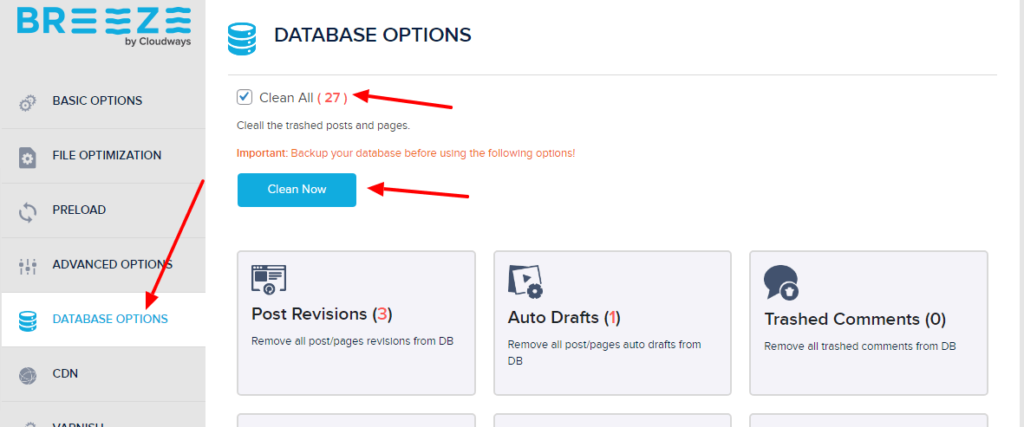
Pentru a curăța manual baza de date, selectați toate opțiunile pe care doriți să le curățați și faceți clic pe Optimizare.
Am selectat următoarele opțiuni: Postați revizuiri, Schiță automată, Comentarii la gunoi
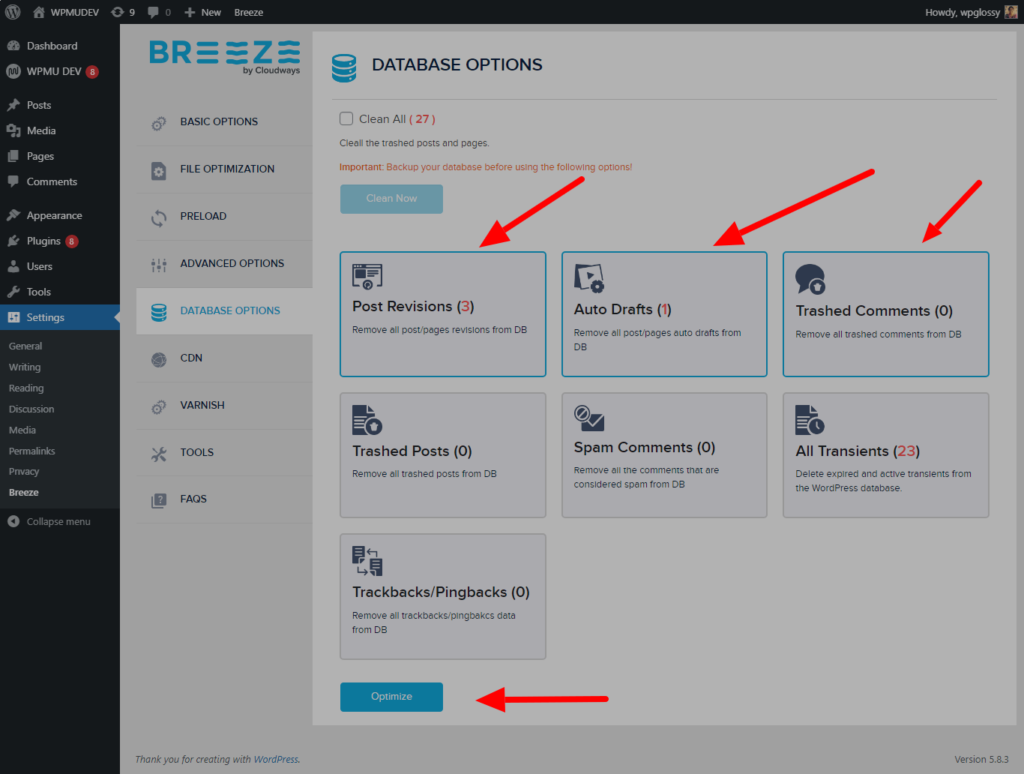
Încheierea
Am explicat cum să configurați pluginul Breeze Cache; sper că acest conținut vă va ajuta să înțelegeți calitățile sale excepționale care ar putea face site-ul dvs. să se încarce foarte rapid.
Acest plugin WordPress a fost actualizat recent cu butoanele ON/OFF ușor din setări și le puteți vedea în capturile de ecran de mai sus.
Deci, sunteți clar cu funcțiile și opțiunile de setare ale pluginului Breeze? Ce plugin de cache ați instalat pe site-ul dvs. web? Doriți să utilizați acest plugin pentru cache de la Cloudways?
